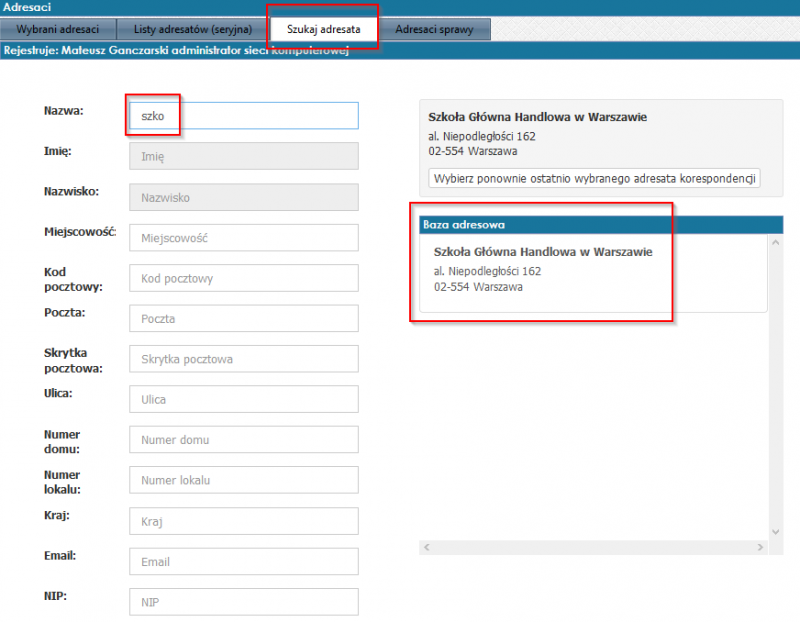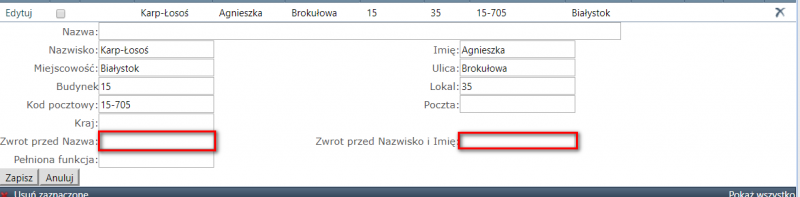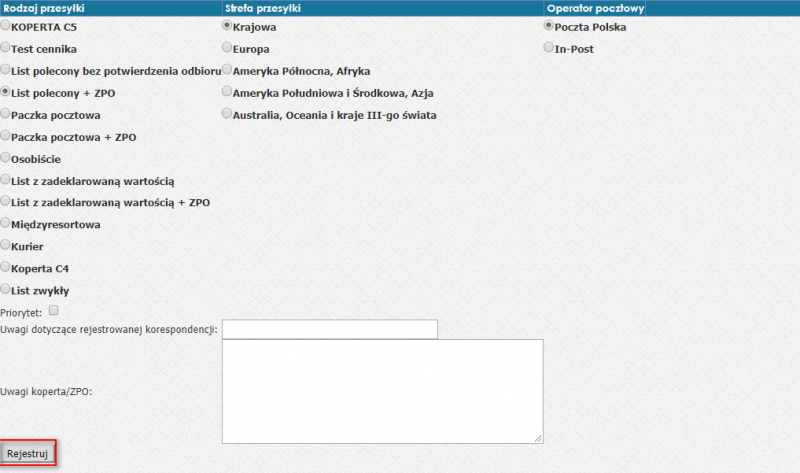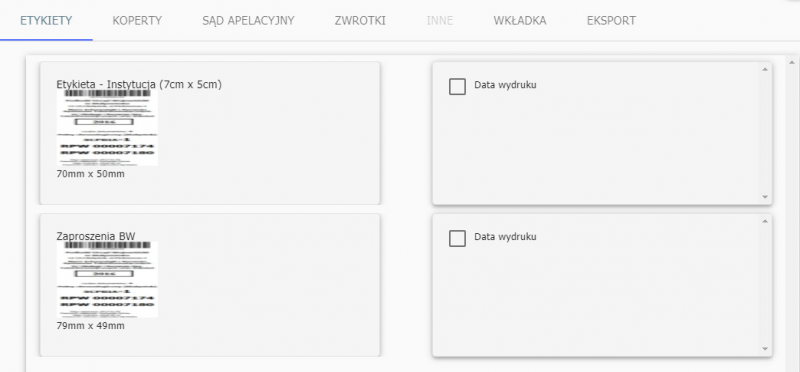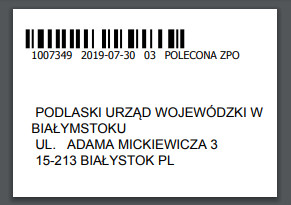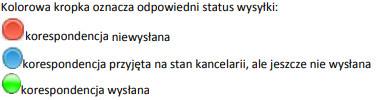Wydruk korespondencji wychodzącej
Funkcjonalność ta pozwala wysyłać korespondencję tradycyjną.
Chcąc zarejestrować korespondencję należy w widoku koszulki/sprawy kliknąć przycisk "Korespondencja"
Aby wybrać dokumenty, których wersja papierowa zostanie wysłana, w zakładce „Załączniki” należy zaznaczyć odpowiednie checkboxy.
Chcąc wyszukać adresata, należy przejść do zakładki "Szukaj/Dodaj adresata".
Aby znaleźć konkretnego adresata konieczne jest wpisanie co najmniej 2 znaków,. Po prawej stronie pojawią się wszystkie pasujące do wyszukania adresy.
Kliknięcie na jednego z adresatów spowoduje przeniesienie go do pierwszej zakładki "Wybrani adresaci"
Jeśli chcemy wprowadzić zmiany w adresacie np. zmienić adres, dodać zwrot grzecznościowy przed nazwiskiem lub wpisać informację przed nazwą Instytucji, możemy tego dokonać poprzez kliknięcie na przycisk "Edytuj" .
Pojawi się nam widok edycji. Po wprowadzeniu zmian klikamy "Zapisz".
Należy pamiętać, że zmiany dokonane w ten sposób, widoczne będą jedynie na potrzeby jednorazowej wysyłki i nie zostaną zapisane w bazie adresatów.
Po dodaniu/wybraniu adresata, za pomocą checkboxa wybieramy „Rodzaj przesyłki”, „Strefa przesyłki” oraz „Operator pocztowy”.
Aby wygenerować korespondencję tradycyjną należy ją zarejestrować, klikająć "Rejestruj".
System przekieruje nas do generatora „Etykiet”, „Kopert”, „Zwrotki”, „Wkładki”.
Po wybraniu odpowiedniej opcji z systemu wygeneruje się plik w formacie pdf, w którym możliwe będzie sprawdzenie poprawności oraz wydruk.
Korespondencja tradycyjna zostanie zarejestrowana, widoczna jest w sprawie po rozwinięciu „Korespondencji wychodzącej”.